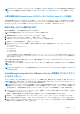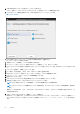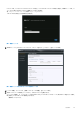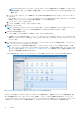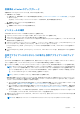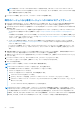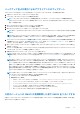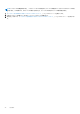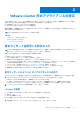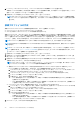Install Guide
Table Of Contents
- OpenManage Integration for VMware vCenterバージョン4.3 Web クライアントインストールガイド
- はじめに
- OpenManage Integration for VMware vCenter ライセンス
- 参照用の重要なメモ
- ハードウェア要件
- ソフトウェア要件
- ポート情報
- 前提条件チェックリスト
- OMIVV のインストール、設定、およびアップグレード
- Dell OpenManage Integration for VMware vCenter のダウンロード
- vSphere Web Client を使用した OMIVV OVF の導入
- 証明書署名要求の生成
- HTTPS 証明書のアップロード
- Administrator 以外のユーザーによる vCenter サーバの登録
- OpenManage Integration for VMware vCenter の登録とライセンスファイルのインポート
- 登録済み vCenter のアップグレード
- インストールの確認
- 仮想アプライアンスのリポジトリの場所と仮想アプライアンスのアップデート
- 既存のバージョンから最新バージョンへの OMIVV のアップグレード
- バックアップおよび復元によるアプライアンスのアップデート
- 以前のバージョンの OMIVV の登録解除した後で OMIVV をリカバリする
- VMware vCenter 用のアプライアンスの設定
- Dell EMC サポートサイトからのドキュメントへのアクセス
- 関連マニュアル
メモ: OpenManage Integration for VMware vCenter を VMware vCenter に登録する際には、完全修飾ドメイン名(FQDN)
の使用をお勧めします。FQDN を使用して登録する際に、vCenter のホスト名が DNS サーバで正しく解決されることを
確認します。
b. [vCenter ユーザーアカウント] で、管理者のユーザー名または必要な権限のあるユーザー名を [vCenter ユーザー名] に
入力します。
[ユーザー名] に domain\user、domain/user または user@domain の形式で入力します。OMIVV では、vCenter の管
理操作で Admin ユーザーアカウントまたは必要な権限を持つユーザーが使用されます。
c. [パスワード]にパスワードを入力します。
d. [パスワードの 確認]にパスワード をもう一度入力します。
22.[登録] をクリックします。
メモ: OpenManage Integration for VMware vCenter では、現在、リンクモードを使用することによって単一の vCenter イン
スタンスまたは複数の vCenter サーバによる大規模な導入モードで最大 1000 のホストをサポートします。
23. 次のいずれかの手順を実行します。
● OMIVV の評価バージョンを使用している場合は、OMIVV アイコンが表示できます。
● 完全製品バージョンをお使いの場合は、Dell Digital Locker からライセンスファイルをダウンロードして、このライセンスを
仮想アプライアンスにインポートできます。ライセンスファイルをインポートするには、[ライセンスのアップロード] を
クリックします。
24.[ライセンスのアップロード] ウィンドウで [参照] をクリックしてライセンスファイルの参照先を指定し、[アップロード]
をクリックしてライセンスファイルをインポートします。
メモ: ライセンスファイルを変更または編集すると、ライセンスファイル(.XML ファイル)は無効になります。この場
合、.XML ファイル(ライセンスキー)を Dell Digital Locker からダウンロードし直す必要があります。ライセンスキーをダ
ウンロードできない場合は、「テクニカルサポートへのお問い合わせ」ページに掲載されている、地域および製品ごとのデ
ルサポートの電話番号までお問い合わせください。
OMIVV が登録されると、Web クライアントのホームページの [管理] カテゴリの下に OMIVV アイコンが表示されます。
図 4. OpenManage Integration for VMware vCenter が vCenter に正常に追加された
すべての vCenter 操作で、OMIVV は、ログインしているユーザーの権限ではなく、登録されているユーザーの権限を使用します。
例:必要な権限を持つユーザー X が vCenter に OMIVV を登録し、ユーザー Y にはデルの権限のみがあります。ユーザー Y は
vCenter にログインでき、OMIVV からファームウェアアップデートタスクをトリガできます。ファームウェアのアップデートタス
クの実行中に、OMIVV はユーザー X の権限を使用して、マシンをメンテナンスモードにするかホストを再起動します。
24 はじめに